Как исправить проблему с неработающей или неработающей капчей в Steam
Если вы думаете о видеоиграх, одно из лучших мест – Steam. Тысячи игроков вошли в систему и играют в различные онлайн-игры в Steam, встречаясь с друзьями или другими игроками и создавая сеть единомышленников. Steam всегда следит за тем, чтобы их платформа использовалась только настоящими людьми. Чтобы обеспечить безопасность и предотвратить спам пользователей и ботов, Steam использует службу CAPTCHA во время входа в систему или создания новой учетной записи через игровое приложение или веб-сайт.
К сожалению, бывают случаи, когда служба Captcha в Steam у некоторых людей не работает или просто не работает. Решение задачи Captcha гарантирует, что никакие боты не смогут войти на платформу Steam и обезопасить своих игроков. Невозможность использовать Captcha даже после ввода правильного ответа на вопрос не позволит пользователям войти в свою учетную запись Steam или создать новую.
Как устранить и исправить ошибку Steam Captcha: Ваш ответ на CAPTCHA недействителен
Если вы обнаружите, что обнаруживаете сломанный или неисправный инструмент ввода кода в Steam, существует несколько способов устранения неполадок и их исправления. Если вы пытаетесь войти в систему через приложение Steam на ПК с Windows 10/11 или Mac, вы получите такое сообщение об ошибке «Ваш ответ на CAPTCHA кажется недействительным. Пожалуйста, еще раз подтвердите, что вы не робот ниже. “
Программы для Windows, мобильные приложения, игры - ВСЁ БЕСПЛАТНО, в нашем закрытом телеграмм канале - Подписывайтесь:)
Пользователи, пытающиеся создать новую учетную запись Steam, могут столкнуться с таким сообщением об ошибке: «При создании учетной записи Steam возникла проблема. Повторите попытку позже».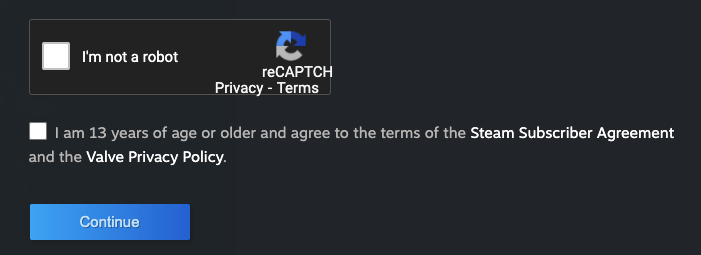 Снимок экрана: Windows Dispatch
Снимок экрана: Windows Dispatch
В любом случае вы можете попробовать любой из следующих способов по очереди и проверить, устраняет ли он проблему с капчей Steam.
Метод №1 – перезагрузить веб-страницу Steam
Если вы используете веб-приложение Steam, первое, что вы можете сделать, это нажать кнопку перезагрузки в браузере и посмотреть, решит ли оно проблему. Вы можете сделать это дважды, чтобы проверить, возвращает ли она капчу в исходное состояние.
Метод № 2 – переключиться на другой браузер
Если перезагрузка веб-сайта Steam не работает, попробуйте использовать другой веб-браузер. Вы можете переключиться на Mozilla Firefox, Microsoft Edge или Google Chrome.
Метод № 3 – Очистите кеш браузера
Гугл Хром
- Если вы используете браузер Google Chrome, нажмите кнопку «Дополнительные инструменты».
- Выберите Очистить данные просмотров.
- Установите для диапазона времени значение «Все время».
- Установите флажки рядом с Cookies, Cache и Browsing History.
- Нажмите кнопку «Очистить данные».
Mozilla Firefox
- В браузере Firefox нажмите кнопку Firefox.
- Зайдите в настройки.
- Перейдите в раздел “Конфиденциальность и безопасность”.
- Нажмите кнопку «Очистить данные».
- Установите флажки рядом с Cookies и Cache.
- Щелкните кнопку Очистить.
Microsoft Edge
- Если вы используете браузер Microsoft Edge, щелкните значок с тремя точками.
- Перейти к настройкам.
- Выберите Конфиденциальность и услуги.
- Перейдите к Очистить данные просмотра.
- Щелкните Выбрать, что нужно очистить.
- Установите флажки рядом с кешем и файлами cookie.
- Щелкните кнопку Очистить.
Метод №4 – Выключите VPN или прокси-сервер
 Предоставлено: Дэн Нельсон / Pixabay.
Предоставлено: Дэн Нельсон / Pixabay.
Если вы используете VPN или прокси-сервер для игры в Steam, это может быть причиной того, что ваша капча не работает. Вы можете сначала отключить его и попробовать еще раз.
Как только вы выясните, что используемый вами в настоящее время VPN-сервер вызывает ошибку Steam Captcha, самое время подумать о некоторых других вариантах премиум-класса. Узнайте у любого из этих поставщиков услуг VPN и подпишитесь на бесплатную пробную версию, чтобы узнать, подходит ли он для ваших нужд.
Метод № 5 – Подключитесь к другой сети
Ваше сетевое соединение может вызывать проблему с капчей в Steam. Если у вас есть другая сеть, к которой вы можете подключиться, попробуйте переключиться. Например, если вы используете соединение Wi-Fi, вы можете переключиться на свои мобильные данные.
Метод # 6 – очистить DNS
- Запустите командную строку на вашем компьютере.
- Введите следующую команду: ipconfig / flushdns.
- Нажмите Enter.
- Теперь введите следующую команду: сброс WinSock Netsh.
- Нажмите Enter.
- Перезагрузите компьютер.
Метод № 7 – Создайте новую учетную запись Steam на сервере Steam.
Если вы не можете войти в свою текущую учетную запись Steam, попробуйте создать новую.
Какой из вышеперечисленных методов исправил ошибку безопасности CAPTCHA в Steam? Удалось ли вам войти в свою игровую учетную запись? Вы можете рассказать нам больше в разделе комментариев ниже.
restoro.com/includes/route.php?tracking=WDis&exec=run”>Попробуйте этот инструмент для устранения ошибок Windows и автоматической оптимизации производительности системы.
Программы для Windows, мобильные приложения, игры - ВСЁ БЕСПЛАТНО, в нашем закрытом телеграмм канале - Подписывайтесь:)


